Win10云骑士系统下载打开“此电脑”很慢总是在加载不显示怎么办
时间: 2018-02-20 来源:www.fanqiewin10.com 作者:番茄花园Win10系统刚刚使用windows10云骑士装机大师系统时,我们难免会碰到大大小小的问题。比如,有用户在Win10闪电系统下载中打开“此电脑”时发现速度超慢且总是在加载不显示。这该怎么办呢?下面,小编就向大家分享两种解决Win10 u青菜系统下载打开“此电脑”很慢总是加载不显示问题的方法。
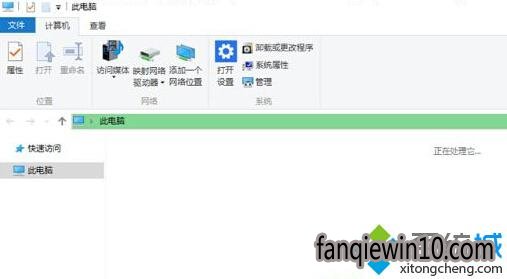
方法一:
查看电脑中是否有光盘,有的话请退出,很多光盘读盘不顺导致“此电脑”加载慢!同时也尝试插拔除U盘等设备。
方法二:
可能因为CPU与内存被其他进程占用太多导致。
1.同时按Win键+R,输入msconfig,回车,在常规选项卡下启动选择“诊断启动”。
2.在“深度技术系统下载配置”对话框中的“服务”选项卡上,点按或单击选中“隐藏所有 Microsoft 服务”复选框,然后点按或单击“全部禁用”。(如果您启用了指纹识别功能,请不要关闭相关服务)
3.在“黑鲨装机大师系统配置”对话框的“启动”选项卡上,单击“打开任务管理器”。
4.在任务管理器的“启动”选项卡上,针对每个启动项,选择启动项并单击“禁用”。
5.关闭“任务管理器”。
6.在“电脑店系统下载配置”对话框的“启动”选项卡上,单击“确定”,然后重新启动计算机。
如果您正在运行一些搜索之类的服务,Windows Search便处于高速处理状态。
以上就是Win10绿茶系统下载打开“此电脑”很慢总是加载不显示的两种解决方法介绍了。遇到同样问题的用户可以先尝试使用方法一处理看看,实在不行的话,再继续使用方法二进行解决,希望能够帮到大家!
相关文章
- 番茄花园 GHOST XP SP3 装机版 2016V09
- 雨林木风 GHOST XP SP3 装机版 2016V09
- 深度技术 GHOST XP SP3 装机版 2016V09
- 电脑公司 GHOST XP SP3 装机版 2016V09
- 新萝卜家园 GHOST XP SP3 装机版 2016V09
- 老九系统 GHOST XP SP3 装机版 2016V09
- 雨林木风 GHOST XP SP3 安全稳定装机版 2016年09月
- 电脑公司 GHOST XP SP3 完美装机版 2016年09月
- GHOST XP SP3 老机优化装机版 2016年09月
- 深度技术 GHOST XP SP3 优化装机版 2016年09月
最新番茄花园WIN10系统
- 1番茄花园Ghost Win10 64位 装机版 V2016.10
- 2番茄花园 Ghost Win10 TH2 32位 专业版 201
- 3番茄花园 Ghost win10 x86 免激活版 2015.0
- 4番茄花园Ghost Win10 X64 万能特别版2017v0
- 5番茄花园 Ghost Win10 x86 装机版 v2016.02
- 6番茄花园Ghost Win10 32位 超纯装机版2016v
- 7番茄花园Ghost Win10 x32位 清爽装机版v201
- 8番茄花园Ghost Win10 32位 电脑城装机版 20
- 9番茄花园Ghost Win10 32位 装机版 2016.08(
- 10番茄花园Ghost Win10 (64位) 内部装机版201
番茄花园WIN10系统下载榜
 番茄花园Ghost Win10 x32位 青年装机版2016.10(无需激活)
番茄花园Ghost Win10 x32位 青年装机版2016.10(无需激活)  番茄花园Ghost Win10 X32 精英装机版2016.12(无需激活)
番茄花园Ghost Win10 X32 精英装机版2016.12(无需激活)  番茄花园Ghost Win10 X64位 珍藏装机版v2017.08月(绝对激活)
番茄花园Ghost Win10 X64位 珍藏装机版v2017.08月(绝对激活)  番茄花园 Ghost Win10 32位 经典装机版 2016年09月
番茄花园 Ghost Win10 32位 经典装机版 2016年09月  番茄花园Ghost Win10 x32 企业装机版 2016.01
番茄花园Ghost Win10 x32 企业装机版 2016.01  番茄花园 GHOST WIN10 X64 旗舰稳定版 V2015.02
番茄花园 GHOST WIN10 X64 旗舰稳定版 V2015.02  番茄花园 Ghost Win10 32位 专业版 2016V09
番茄花园 Ghost Win10 32位 专业版 2016V09  番茄花园 Ghost Win10 32位 免激活版 2015年12月
番茄花园 Ghost Win10 32位 免激活版 2015年12月 